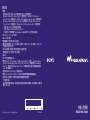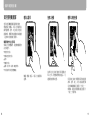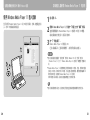NWZ-X1050 / X1060 CT.4-137-988-81(1)
快速入門指南
NWZ-X1050 / X1060
©2009 Sony Corporation Printed in Malaysia 4-137-988-81 (1)
系統要求
電腦:
預先安裝以下其中一個Windows作業系統的IBMPC/AT或相容電腦:
WindowsXPHomeEdition(ServicePack2或更新版本)/WindowsXPProfessional
(ServicePack2或更新版本)/WindowsVistaHomeBasic(ServicePack1或更新版本)/
WindowsVistaHomePremium(ServicePack1或更新版本)/WindowsVistaBusiness
(ServicePack1或更新版本)/WindowsVistaUltimate(ServicePack1或更新版本)
*不包括Microsoft不支援的作業系統版本
*不包括Windows®XPProfessionalx64Edition
*不包括用於PC應用軟體“MediaManagerforWALKMAN”的64位元作業系統版本
CPU:Pentium41.0GHz或更高
RAM:512MB或更大
硬碟驅動器:可用空間380MB或更大。
顯示幕:畫面解析度:800×600像素(或更高)(建議1024×768或更高),色彩:8位
元或更高(建議16位元)
CD-ROM光碟機(支援採用WDM的數位音樂CD播放功能)
若要建立原始CD,需要CD-R/RW光碟機。
音效卡
USB埠(建議使用高速USB)
需要Microsoft
®.NETFramework2.0或3.0、QuickTime®7.3(隨附)、InternetExplorer
6.0或7.0、WindowsMediaPlayer10或11及DirectX9.0。(建議使用WindowsMedia
Player11。某些已安裝WindowsMediaPlayer10的電腦可能有以拖放方式傳輸檔案的限制
(AAC、影片檔案等)。)
需要安裝AdobeFlashPlayer8或更新的版本。
使用ElectronicMusicDistribution(EMD)或造訪網站需要寬頻網際網路連線。
即使符合以上系統要求,我們仍不擔保所有電腦均能夠正常運作。
以下環境不支援:
自行構建的電腦或作業系統/原始製造商安裝的作業系統的升級環境/多系統環境/多顯示器
環境/Macintosh

NWZ-X1050 / X1060 CT.4-137-988-81(1) NWZ-X1050 / X1060 CT.4-137-988-81(1)
3
關於本手冊
隨身聽的使用說明如本“快速入門指南”、“操作指南”(PDF 檔案)所述。
快速入門指南:說明隨身聽的基本操作,包括匯入、傳送和播放/檢視音樂、
影片和相片。另外說明使用隨身聽進行無線區域網路通訊的基本操作。
操作指南:說明隨身聽的進階功能,提供故障排除的資訊。
注意事項:說明預防意外的重要事項。
最新資訊
如果有與本產品相關的疑問或問題,或需要本產品相容項目的資訊,請造訪以下網
站。
美國的顧客:http://www.sony.com/walkmansupport
加拿大的顧客:http://www.sony.ca/ElectronicsSupport/
歐洲的顧客:http://support.sony-europe.com/DNA
拉丁美洲的顧客:http://www.sony-latin.com/index.crp
其他國家/區域的顧客:http://service.sony.com.tw/
購買海外型號的顧客:http://www.sony.co.jp/overseas/support/
隨附配件
請檢查包裝中是否含有以下配件。
耳機(1)
USB 電纜(1)
耳塞(S、L 尺寸)(1)
附件(1)
將隨身聽連接至選購的支架等時使用。
音訊輸入電纜(1)
機上用插頭轉接器(單聲道/雙聲道)(1)
CD-ROM*
1
*
2
(1)
Media Manager for WALKMAN*
3
Windows Media Player 11
Content Transfer
操作指南(PDF 檔案)
快速入門指南(本手冊)(1)
*
1
切勿試圖在音訊 CD 播放器內播放此 CD-ROM。
*
2
隨附軟體可能視您購買隨身聽的國家/地區而異。
*
3
在美國銷售的套件未隨附 Media Manager for WALKMAN。請從下列網站下載:
http://www.sonycreativesoftware.com/download/wmm_lite

NWZ-X1050 / X1060 CT.4-137-988-81(1)
4
NWZ-X1050 / X1060 CT.4-137-988-81(1)
5
目錄
隨附配件..................................... 3
各部件和控制器............................... 6
如何使用觸摸屏 ........................................8
關於 HOME 選單 .......................................11
準備操作.................................... 12
將隨身聽連接至電腦之前 ...............................12
對電池充電 ...........................................12
使用隨身聽前的設定 ...................................13
基本操作.................................... 14
開啓和關閉隨身聽 .....................................14
播放音樂/影片/相片 ...................................15
從電腦傳輸音樂/影片/相片/Podcast............ 16
安裝操作指南和軟體 ...................................16
關於隨附軟體 .........................................17
使用 Windows Media Player 11 匯入音樂 ................20
使用 Windows Media Player 11 傳輸音樂 ................22
使用 Windows 檔案總管傳輸音樂/影片/相片/Podcast ......24
享受網際網路的樂趣.......................... 26
隨身聽的網際網路功能 .................................26
連接至網際網路 .......................................27
其他資訊.................................... 28
注意事項 .............................................28

NWZ-X1050 / X1060 CT.4-137-988-81(1)
6
NWZ-X1050 / X1060 CT.4-137-988-81(1)
7
各部件和控制器
內建天線
進行無線區域網路通訊時,請注意不要
讓手或其他物體擋住天線。
VOL+*
1
/-鈕
調節音量。
NOISECANCELING開關
將 NOISE CANCELING 開關推至箭頭
方向,啓動消除噪音功能。
RESET鈕
用小別針等物品按下 RESET 鈕來重設隨
身聽。
螢幕(觸摸屏)
觸碰(輕點)螢幕上的圖示、項目、控
制鈕等以操作隨身聽(
第 8 頁)。
HOME鈕
按此鈕顯示 HOME 選單
( 第 11 頁)。
如果您按住 HOME 鈕,畫面將關閉,且
隨身聽進入待機模式。
WM-PORT插孔
使用此插孔連接隨附 USB 電纜或選購週
邊設備。
前視圖
HOLD開關
將 HOLD 開關推至箭頭 方向來停用
按鈕和觸摸屏。停用時 出現在螢
幕上方。
/鈕
按下以尋找歌曲或影片的開頭,或是快速
前轉/倒轉。
耳機插孔
連接耳機。
*
1
鈕
按 鈕開始播放歌曲或影片。播放
時,按 鈕暫停。
後視圖
*
1
有觸覺點。用它們來輔助進行按鈕操作。

NWZ-X1050 / X1060 CT.4-137-988-81(1)
8
NWZ-X1050 / X1060 CT.4-137-988-81(1)
9
如何使用觸摸屏
您可以使用觸摸屏畫面操作隨身聽。
輕點螢幕上的圖示、項目、控制鈕等以
操作隨身聽。此外,向上或向下拖曳可
捲動清單,輕彈可快速捲動清單或縮圖
(在清單中出現的縮小影像)。
觸摸屏操作的注意事項
如果以下列物體操作,隨身聽觸摸屏無
法正常運作:
戴手套的手指。
兩個或更多個手指。
指甲。
潮濕的手指。
鋼筆、原子筆、鉛筆、觸控筆等。
以手指除外的其他物體觸碰。
輕點以選擇
觸碰(輕點)圖示、項目、控制鈕等以
選擇。
拖曳以捲動
在清單上向上或向下拖曳手指可捲動清
單。此外,沿著搜尋滑桿拖曳指示,可
選擇播放的開始位置。
輕彈以快速捲動
用手指向上或向下輕彈螢幕可快速捲動
清單。此外,向上、向下或向兩旁輕彈
可在專輯捲動畫面上觀看下一個/上一
個專輯,或是在場景捲動畫面上觀看下
一個/上一個影像。
各部件和控制器(續)

NWZ-X1050 / X1060 CT.4-137-988-81(1)
10
NWZ-X1050 / X1060 CT.4-137-988-81(1)
11
文字輸入
您可以使用螢幕小鍵盤輸入文字。
選擇要輸入文字的文字欄位,如網頁位址輸入欄位,開啓螢幕小鍵盤。
輕點輸入模式按鍵時,按鍵指定會循環改變。按鍵指定地圖視語言而異。
例如:英文字母數字鍵盤
輸入欄位
輸入的文字會顯示在此處。
輸入模式按鍵
預測文字欄位(僅英文和中文)
預測文字或預測轉換候選詞會顯示在此處。
註
視文字欄位而定,可能會因為字元限制無法改變輸入模式。
提示
您可以使用英文和中文鍵盤的預測文字功能。
關於HOME選單
您可以按隨身聽的 HOME 鈕顯示 HOME 選單。HOME 選單是每個應
用程式的開始位置,如:音樂、影片、相片、FM 收音機、網路瀏
覽介面、Podcast 等。
網路瀏覽介面 透過無線網際網路連線瀏覽網站。
FM 收音機 收聽 FM 收音機廣播。
YouTube 透過無線網際網路連線觀看 YouTube 上的影片。
相片 觀看傳送到隨身聽的相片。
音樂 聆聽傳送到隨身聽的歌曲。
影片 觀看傳送到隨身聽的影片。
設定 設定隨身聽與其應用程式。
Podcast 透過無線網際網路連線下載 Podcast 段落並播放。
消除噪音模式 啓動噪音控制技術,減少不想要的周圍噪音。
各部件和控制器(續)

NWZ-X1050 / X1060 CT.4-137-988-81(1)
12
NWZ-X1050 / X1060 CT.4-137-988-81(1)
13
將隨身聽連接至電腦之前
請確定作業系統為 Windows XP(Service Pack 2 或更新版本)或 Windows
Vista(Service Pack 1 或更新版本),並確定您電腦所安裝的 Windows Media
Player 版本為 10 或 11。
對電池充電
當隨身聽連接到正在運行的電腦時,會對隨身聽的電池充電。
充電中
充滿
大約3小時
提示
充電時,經過“螢幕關閉定時器”設定的一段時間後,畫面將關閉。若要觀看充電狀態
或其他指示,按 HOME 鈕開啓畫面。
註
當隨身聽與電腦連接時,請勿將電腦電源開啓、重新啓動、從睡眠模式中喚醒,或是關
機。這些操作可能會造成隨身聽故障。執行這些操作前,請中斷隨身聽與電腦的連接。
連接至電腦上時,無法操作隨身聽。
如果打算半年以上不使用隨身廳,為了保持電池性能,請每 6 到 12 個月對電池至少
充電一次。
準備操作
使用隨身聽前的設定
選擇顯示語言
使用隨身聽前,務必先設定顯示語言。否則,畫面上可能會出現亂碼。
1
在HOME選單上,選擇 (設定)“語言設定(Language)”想要
的語言設定。
選擇國家/區域
選擇搜尋網站的國家/區域,以便使用隨身聽的相關連結功能搜尋資訊。
1
在HOME選單上,選擇 (設定)“服務國家/區域”想要的國家/
區域
“確定”。
調整日期和時間
設定隨身聽的日期和時間後,某些應用程式才能正確運作。使用隨身聽前設定目前
日期和時間。
1
在HOME選單上,選擇 (設定)“一般設定”“時鐘設定”“日
期時間設定”。
2
向上或向下拖曳或輕彈年份、月份、日期、小時和分鐘,調整日期和時
間。
3
選擇“確定”。

NWZ-X1050 / X1060 CT.4-137-988-81(1)
14
NWZ-X1050 / X1060 CT.4-137-988-81(1)
15
開啓和關閉隨身聽
開啓隨身聽
按任意鈕開啓隨身聽。
提示
如果 出現在畫面上方,將 HOLD 開關推至箭
頭 的相反方向,取消 HOLD 功能
(
第 7 頁)。
關閉隨身聽
如果您按住 HOME 鈕,隨身聽進入待機模式,且畫
面將關閉。
此外,如果隨身聽處於待機模式約一天,隨身聽會
自動完全關閉。
提示
經過“螢幕關閉定時器”設定的時間後,畫面將關閉,但是您仍然可以輕點畫面以開
啓。
畫面關閉後約 10 分鐘,隨身聽將進入待機模式。您不能在待機模式下使用觸摸屏。使
用前按任意鈕重新開啓隨身聽。
播放音樂/影片/相片
若要播放/檢視音樂、影片或相片,只要輕點畫面上的圖示即可。隨身聽含有一些音
樂、影片和相片範本,讓您可以獲得關於隨身聽的基本實用經驗。
提示
您可以選擇 (轉至清單)顯示歌曲/影片/相片清單。
播放音樂
1
在HOME選單上,選擇 (音樂),然後選擇。
開始播放音樂範本。
若要停止播放,輕點 。
播放影片
1
在HOME選單上,選擇 (影片),然後選擇。
開始播放影片範本。
若要停止播放,輕點 。
檢視相片
1
在HOME選單上,選擇 (相片)。
畫面上顯示相片範本。
若要檢視其他相片,向兩旁拖曳手指。
基本操作
HOME鈕

NWZ-X1050 / X1060 CT.4-137-988-81(1)
16
NWZ-X1050 / X1060 CT.4-137-988-81(1)
17
安裝操作指南和軟體
您可以依照以下步驟,從隨附的 CD-ROM 安裝操作指南(PDF 檔案)和軟體。安裝
時,您必須以管理員的身份登入電腦。
開始安裝前,請檢查系統要求(封底)。
1
將隨附的CD-ROM插入電腦。
安裝精靈將會自動啓動。按照畫面上的指示進行。
如果安裝精靈沒有啓動,從 Windows 的 [開始] 選單按一下 [我的電腦]
(Windows XP)或 [電腦](Windows Vista),然後按一下 CD-ROM 光碟機
圖示以啓動安裝精靈。
2
安裝選單出現時,按一下左方要安裝的項目,然後按一下畫面右下方的
[安裝]鈕。
按照畫面上的指示進行。
若要安裝操作指南(PDF 檔案),選擇 [ 操作指南]。
若要檢視操作指南(PDF檔案)
安裝完成後,桌面上出現 圖示。您可以按一下 圖示檢視操作指南。有關
使用或設定隨身聽功能的詳細內容,請參閱操作指南(PDF 檔案)。
註
若要檢視操作指南,您需要 Adobe Reader 或 Acrobat Reader 5.0。Adobe Reader 可
從網際網路上免費下載。
關於隨附軟體
WindowsMediaPlayer11
Windows Media Player 可以從 CD 匯入音訊資料,並將資料傳輸至隨身聽。使用受
版權保護的 WMA 音訊檔案和受版權保護的 WMV 影片檔案時,使用此軟體。
可傳輸的檔案:音樂(MP3、WMA)、影片(WMV)、相片(JPEG)
有關操作的詳細內容,請參閱軟體說明或造訪以下的網站。
http://www.support.microsoft.com/
提示
某些已安裝 Windows Media Player 10 的電腦可能有以拖放方式傳輸檔案
的限制(AAC、影片檔案等)。如果您從隨附 CD-ROM 安裝 Windows Media
Player 11,可以解決此問題。安裝 Windows Media Player 11 前,務必
檢查軟體或服務是否支援 Windows Media Player 11。
從電腦傳輸音樂/影片/相片/Podcast

NWZ-X1050 / X1060 CT.4-137-988-81(1)
18
NWZ-X1050 / X1060 CT.4-137-988-81(1)
19
MediaManagerforWALKMAN*
1
Media Manager for WALKMAN 可以從電腦傳輸音樂、相片或影片到隨
身聽,並且從 CD 匯入音訊資料。Media Manager for WALKMAN 也可
以訂購 RSS feed 並傳輸已從 Podcast 下載的音樂和影片檔案。
有關操作的詳細內容,請參閱軟體說明。音訊檔案(AAC)或影片也
可以使用 Windows 檔案總管和 Media Manager for WALKMAN,以拖
放的方式傳輸。
可傳輸的檔案:音樂(MP3、WMA、AAC*
2
、WAV)、相片(JPEG)、影片(MPEG-4 簡
單規格,AVC(H.264/AVC)基本規格、WMV*
2
*
3
)、Podcast(音樂、影片)
*
1
如果您在美國購買此套件,請從下列網站下載 Media Manager for WALKMAN:
http://www.sonycreativesoftware.com/download/wmm_lite
*
2
DRM 檔案不相容。
*
3
有些 WMV 檔案無法在透過 Media Manager for WALKMAN 傳輸後播放。如果使用
Windows Media Player 11 再次進行傳輸,則可能可以播放。
註
不支援受版權保護的影片檔案,例如 DVD 電影或錄製的數位電視節目。
ContentTransfer
Content Transfer 透過簡單的拖放操作,即可從電腦傳輸音樂、影片或相片到隨身
聽。您可以使用 Windows 檔案總管或 iTunes®,將資料拖放到 Content
Transfer。有關操作的詳細內容,請參閱軟體說明。
可傳輸的檔案:音樂(MP3、WMA、AAC*
1
、WAV)、相片(JPEG)、影片(MPEG-4 簡
單規格、AVC(H.264/AVC)基本規格、WMV*
1
*
2
)、Podcast(音樂、影片)
*
1
DRM 檔案不相容。
*
2
有些 WMV 檔案無法在透過 Content Transfer 傳輸後播放。如果使用 Windows Media
Player 11 再次進行傳輸,則可能可以播放。
提示
ATRAC 檔案轉換為 MP3 檔案格式後可傳送到隨身聽。若要轉換檔案,請從“最新資
訊”中的顧客支援網站下載 MP3 Conversion Tool。
您可以使用 iTunes® 和 Content Transfer 將 Podcast 註冊到隨身聽。若要註冊,從
iTunes® 拖放 Podcast 標題至 Content Transfer。
從電腦傳輸音樂/影片/相片/Podcast(續)

NWZ-X1050 / X1060 CT.4-137-988-81(1)
20
NWZ-X1050 / X1060 CT.4-137-988-81(1)
21
使用WindowsMediaPlayer11匯入音樂
您可以使用 Windows Media Player 11 從 CD 複製(擷取)音樂。請遵循這些指
示,將 CD 中的歌曲擷取到電腦。
1
插入音訊CD。
2
啓動WindowsMediaPlayer11,然後按一下視窗上方的“擷取”標籤。
連接到網際網路時,Windows Media Player 11 會取得 CD 資訊(CD 標題、
歌曲名稱或演出者姓名等)並顯示於視窗中。
3
按一下“開始擷取”。
Windows Media Player 11 開始匯入 CD。
已匯入歌曲顯示為“已擷取到媒體櫃”。請等待所有歌曲完成匯入。
提示
匯入的歌曲儲存在電腦的“我的音樂”資料夾(Windows XP)或“音樂”資料夾
(Windows Vista)中。按一下 Windows Media Player 11 視窗的“媒體櫃”標籤以尋
找。
Windows Media Player 11 從網際網路上的資料庫取得 CD 資訊。但是,資料庫可能沒
有某些 CD 資訊。如果找不到 CD 資訊,可以在匯入後新增資訊。關於新增和編輯 CD
資訊的詳細內容,請參閱 Windows Media Player 11 的說明。
如果不要匯入某首歌曲,請取消勾選歌曲標題左方的核取方塊。
註
匯入的歌曲僅限個人使用。在此限制之外使用這些歌曲需獲得版權所有者的允許。
詳細資訊,請參閱WindowsMediaPlayer11的說明從電腦傳輸音樂/影片/相片/Podcast(續)

NWZ-X1050 / X1060 CT.4-137-988-81(1)
22
NWZ-X1050 / X1060 CT.4-137-988-81(1)
23
使用WindowsMediaPlayer11傳輸音樂
您可以使用 Windows Media Player 11 將電腦中的音樂傳輸到隨身聽。請遵循這些
指示,將電腦中的歌曲傳輸到隨身聽。
1
啓動WindowsMediaPlayer11,然後使用隨附USB電纜將隨身聽連接
到電腦。
以 標誌面朝上的方式將 USB 電纜的接頭插入隨身聽。
出現“裝置設定”視窗。
2
按一下“取消”。
如果在按一下“取消”或關閉圖示後出現自動播放視窗,請將其關閉。
如果您按一下“完成”,而不是“取消”,Windows Media Player 的整個
媒體櫃資料會自動複製到隨身聽。如果媒體櫃資料大小大於隨身聽的可用儲
存空間,不會啓動複製過程。
您可以隨時開啓“裝置設定”視窗。若要開啓,右鍵按一下 Windows Media
Player 視窗左方的“WALKMAN”,然後按一下“設定同步”。
3
按一下WindowsMediaPlayer11視窗上的“同步處理”標籤。
4
將想要的歌曲拖放到視窗右方的同步處理清單。
歌曲新增到同步處理清單。
5
按一下“開始同步處理”以開始同步處理。
同步處理完成時,“您已中斷‘WALKMAN_name’的連線。”出現在同步處理清
單上。完成後,關閉 Windows Media Player 11,然後斷開隨身聽與電腦的連
接。
詳細資訊,請參閱WindowsMediaPlayer11的說明從電腦傳輸音樂/影片/相片/Podcast(續)

NWZ-X1050 / X1060 CT.4-137-988-81(1)
24
NWZ-X1050 / X1060 CT.4-137-988-81(1)
25
使用Windows檔案總管傳輸音樂/影片/相片/
Podcast
除了 Windows Media Player 11 以外,您也可以使用 Windows 檔案總管將電腦中
的資料傳輸到隨身聽。傳輸前,先使用適當的軟體將想要的音樂/影片/相片/
Podcast 匯入電腦。
若要將電腦中的資料傳輸到隨身聽,請在 Windows 檔案總管中將資料檔案從電腦資
料夾拖放到隨身聽資料夾。透過隨附 USB 電纜將隨身聽連接到電腦時,隨身聽在
Windows 檔案總管中會顯示為 [WALKMAN]。
可播放的資料等級有其規則。若要正確傳輸資料,請參閱下一頁的圖解。視電腦環
境而定,資料等級可能不同。
您亦可使用隨附軟體來傳輸資料。
音樂
第 1
第 7
第 8
第 9
第 1
第 7
第 8
第 9
第 1
第 2
第 3
第 1
第 7
第 8
第 9
影片 相片 Podcast
* “PICTURES”和“DCIM”的資料等級與“PICTURE”資料夾相同。
可傳輸的檔案
音樂:MP3、WMA、AAC*、Linear PCM
影片:MPEG-4、AVC(H.264/AVC)、WMV
相片:JPEG
* 受版權保護的 AAC 檔案無法播放。
註
如果使用 Windows 檔案總管將 Podcast 段落傳輸到隨身聽,則無法使用隨身聽的無線
區域網路功能下載 Podcast 的其他段落。
從電腦傳輸音樂/影片/相片/Podcast(續)

NWZ-X1050 / X1060 CT.4-137-988-81(1)
26
NWZ-X1050 / X1060 CT.4-137-988-81(1)
27
您可以透過無線網路,將隨身聽連接到網際網路,使用各種網際網路功能。
隨身聽的網際網路功能
YouTube
您可以透過無線網際網路連線觀看 YouTube 影片。您可以依關鍵詞搜尋想要的影
片,或是瀏覽精選影片和觀看次數最多的影片。
Podcast
除了將段落從電腦傳輸到隨身聽,您也可以將 Podcast 註冊到隨身聽。若要註冊
Podcast,使用網路瀏覽介面開啓分配 Podcast 的網站,然後輕點網站上的 RSS 圖
示。您可以透過無線網際網路連線,從已註冊的 Podcast 下載段落。
您也可以藉由從 iTunes® 拖放到 Content Transfer,或使用 Media Manager for
WALKMAN 傳輸的方式,以註冊 Podcast,透過無線網際網路連線下載其段落。
網路瀏覽介面
您可以透過無線網際網路連線瀏覽網站。您可以放大或縮小網頁,或自動重新排列
版面,以便閱讀。網路瀏覽介面支援 JavaScript。
註
某些網頁可能無法顯示或是無法正確運作。此外,包含大量圖像或視訊的網頁可能無法
顯示。
隨身聽的網路瀏覽介面不支援以下功能:
- Flash® 內容。
- 上傳∕下載檔案。
- 音訊流和視訊流等流媒體的播放。
- 按一下時打開一個新視窗的視窗。
連接至網際網路
若要透過無線網路連接到網際網路,必須從清單中選擇想要的存取點。需要將隨身
聽連接至網際網路時,通常會自動出現連線確認畫面。
1
在HOME選單上,選擇 (設定)“無線區域網路設定”“無線區
域網路功能開啓/關閉”“開啓”“確定”。
如果“無線區域網路功能開啓/關閉”設定設為“關閉”(預設設定),則隨
身聽無法連接到無線區域網路。
2
在HOME選單上,選擇 (網路瀏覽介面)。
出現連線確認畫面。
3
選擇“是”。
出現選擇存取點畫面。
在畫面上,已註冊的存取點和隨身聽通訊範圍內的存取點會顯示於清單中。
4
從清單中選擇要連接的存取點。
如果需要密鑰,會出現輸入畫面。選擇“WEP 密鑰”或“WPA 密鑰”欄位,輸
入密鑰,然後選擇“確定”。
出現連線對話方塊。建立連線後,出現網路瀏覽介面。
提示
圖示表示無線區域網路訊號強度。
有關無線區域網路功能的詳細資訊,請參閱操作指南。
享受網際網路的樂趣

NWZ-X1050 / X1060 CT.4-137-988-81(1)
28
NWZ-X1050 / X1060 CT.4-137-988-81(1)
29
對於在日本購買旅行型號的顧客
本產品指定的無線區域網路功能適用於澳洲、紐
西蘭、韓國、香港、新加坡、印度、阿拉伯聯合
大公國和菲律賓。
注意事項
警告
本電池如果更換不正確會有爆炸的危險
請依製造商說明書處理用過之電池
防⽌聽覺損害
避免以⾼⾳量使用⽿機。聽覺專家建議,不要
連續、⾼⾳量及⾧時間使用⽿機。如果發⽣⽿
鳴現象,請調低⾳量或暫停使用。
請勿突然將⾳量調⾼,特別是使用⽿機時。
慢慢調⾼⾳量,以免⾼⾳量造成聽覺受損。
經型式認證合格之低功率射頻電機,⾮經許
可,公司、商號或使用者均不得擅⾃變更頻
率、加大功率或變更原設計之特性及功能。
低功率射頻電機之使用不得影響⾶航安全及⼲
擾合法通信;經發現有⼲擾現象時,應⽴即停
用,並改善⾄無⼲擾時⽅得繼續使用。前項合
法通信,指依電信法規定作業之無線電通信。
低功率射頻電機須忍受合法通信或⼯業、科學
及醫療用電波輻射性電機設備之⼲擾。
使⽤者注意事項
錄製的歌曲僅限個⼈使用。在此限制之外使
用這些歌曲需獲得版權所有者的允許。
Sony對因隨⾝聽或電腦出現問題⽽導致的
錄製/下載不全或資料損壞不承擔責任。
在隨附軟體上顯⽰語⾔的能⼒取決於電腦上
安裝的作業系統。為了呈現最佳結果,請確
定安裝的作業系統與您要顯⽰的語⾔相容。
我們並不保證隨機提供的軟體可正確顯⽰
所有語⾔。
使用者建⽴的字元及部分特殊字元可能無
法顯⽰。
視⽂字和字元的類型⽽定,隨⾝聽上顯⽰的
⽂字可能無法在裝置上正確顯⽰。這是由
於:
所連接的隨⾝聽容量。
隨⾝聽運作不正常。
內容資訊是以隨⾝聽不⽀援的語⾔或字元
寫⼊的。
如果打算半年以上不使用隨⾝廳,為了保持
電池性能,請每6到12個月對電池⾄少
充電一次。
其他資訊

NWZ-X1050 / X1060 CT.4-137-988-81(1)
30
NWZ-X1050 / X1060 CT.4-137-988-81(1)
31
-
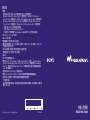 1
1
-
 2
2
-
 3
3
-
 4
4
-
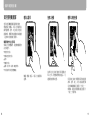 5
5
-
 6
6
-
 7
7
-
 8
8
-
 9
9
-
 10
10
-
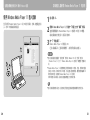 11
11
-
 12
12
-
 13
13
-
 14
14
-
 15
15
-
 16
16